L'onglet Canevas Service Composer propose une vue graphique affichant tous les groupes de sécurité qui figurent dans l'instance de NSX Manager sélectionnée. La vue affiche également des détails tels que les membres de chaque groupe de sécurité ainsi que la stratégie de sécurité qui lui est appliquée.
Cette rubrique présente Service Composer en vous montrant un système partiellement configuré pour vous permettre de visualiser les mappages entre les groupes de sécurité et les objets de la stratégie de sécurité à un niveau élevé dans la vue canevas.
Procédure
Résultats
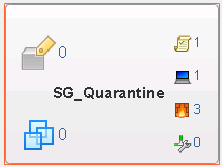
 indique que 1 stratégie de sécurité est mappée sur ce groupe de sécurité.
indique que 1 stratégie de sécurité est mappée sur ce groupe de sécurité.
| Icône | Cliquez pour afficher |
|---|---|
|
Groupes de sécurité imbriqués dans le groupe de sécurité principale. |
|
Machines virtuelles faisant actuellement partie du groupe de sécurité principal ainsi que des groupes de sécurité imbriqués. Cliquez sur l'onglet Erreurs pour voir des machines virtuelles présentant des erreurs de service. |
|
Stratégies de sécurité effectives mappées au groupe de sécurité.
|
|
Services Endpoint effectifs associés à la stratégie de sécurité mappée sur le groupe de sécurité. Supposons que deux stratégies sont appliquées à un groupe de sécurité et qu'un service Endpoint de même catégorie est configuré pour ces deux stratégies. Le nombre de services effectifs dans ce cas est de 1 (car le service de deuxième priorité inférieure est remplacé). Les pannes de services Endpoint, le cas échéant, sont indiquées par l'icône d'alerte. Pour afficher l'erreur, cliquez sur l'icône. |
|
Règles de pare-feu effectives associées à la stratégie de sécurité mappée sur le groupe de sécurité. Les pannes de service, le cas échéant, sont indiquées par l'icône d'alerte. Pour afficher l'erreur, cliquez sur l'icône. |
 |
Services d'introspection réseau effectifs associés à la stratégie de sécurité mappée sur le groupe de sécurité. Les pannes de service, le cas échéant, sont indiquées par l'icône d'alerte. Pour afficher l'erreur, cliquez sur l'icône. |
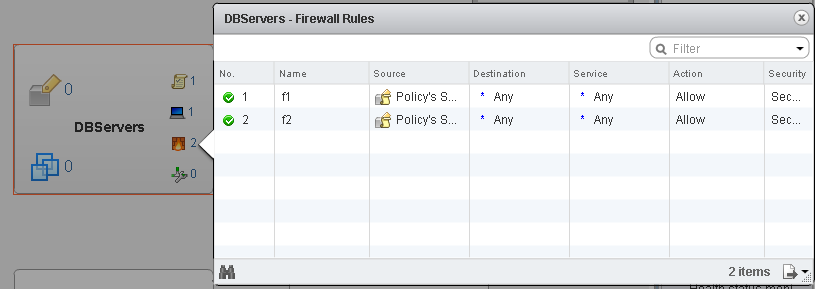
Vous pouvez rechercher des groupes de sécurité par leur nom. Par exemple, si vous tapez PCI dans le champ de recherche dans l'angle supérieur droit de la vue canevas, seuls les groupes de sécurité dont le nom contient les caractères PCI s'affichent.
Pour voir la hiérarchie du groupe de sécurité, cliquez sur l'icône Premier niveau (Top Level) ( ) dans l'angle supérieur gauche de la fenêtre et sélectionnez le groupe de sécurité que vous souhaitez afficher. Si un groupe de sécurité contient des groupes de sécurité imbriqués, cliquez sur
) dans l'angle supérieur gauche de la fenêtre et sélectionnez le groupe de sécurité que vous souhaitez afficher. Si un groupe de sécurité contient des groupes de sécurité imbriqués, cliquez sur
 pour afficher les groupes imbriqués. La barre supérieure affiche le nom du groupe de sécurité parent et les icônes dans la barre affichent le nombre total de stratégies de sécurité, de services Endpoint, de services de pare-feu et de services d'introspection réseau applicables au groupe parent. Vous pouvez revenir au niveau supérieur en cliquant sur l'icône
Monter d'un niveau (Go up one level) (
pour afficher les groupes imbriqués. La barre supérieure affiche le nom du groupe de sécurité parent et les icônes dans la barre affichent le nombre total de stratégies de sécurité, de services Endpoint, de services de pare-feu et de services d'introspection réseau applicables au groupe parent. Vous pouvez revenir au niveau supérieur en cliquant sur l'icône
Monter d'un niveau (Go up one level) (
 ) dans la partie supérieure gauche de la fenêtre.
) dans la partie supérieure gauche de la fenêtre.
Vous pouvez faire un zoom avant et arrière dans la vue canevas en déplaçant le curseur de zoom dans le coin supérieur droit de la fenêtre. La zone Navigateur affiche une vue en zoom arrière de tout le canevas. Si la taille du canevas est telle que ce dernier ne tient pas entièrement à l'écran, une boîte délimite la zone visible et vous pouvez la déplacer pour changer la section du canevas affichée.



 ). La stratégie de sécurité récemment créée est automatiquement mappée au groupe de sécurité.
). La stratégie de sécurité récemment créée est automatiquement mappée au groupe de sécurité.  ).
). 
